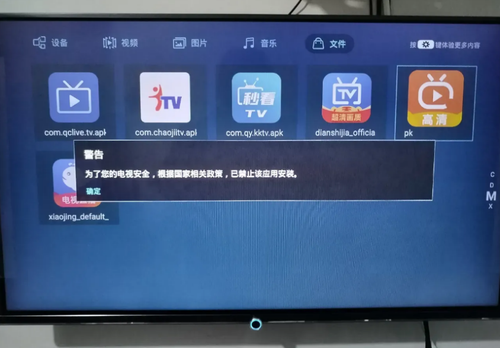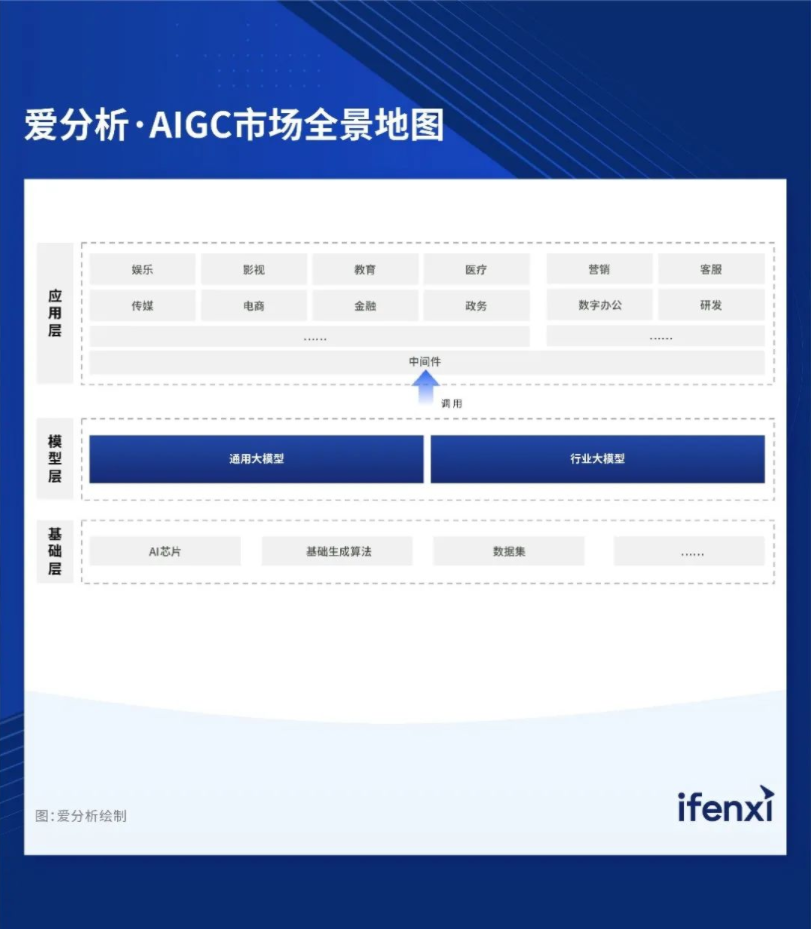内存卡读不出来怎么办?
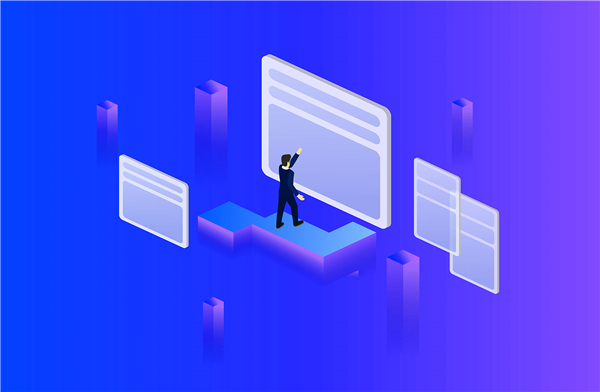
1、检查存储卡的金属板上是否有污渍或其他污渍。污渍将影响金属板的粘合,这将导致数据无法传输。因此,请使用橡皮擦或软布轻轻擦拭存储卡金属薄板。然后尝试重新连接。
2、检查读卡器的两端是否有异物。如果USB接口损坏或有异物,则无法将其完全插入计算机,这将导致传输数据失败。如果后端接口损坏,则无法插入存储卡。无法完成连接。如果检查读卡器没有问题,那么请检查是否将存储卡插入错误的端口或错误的一侧,因为读卡器上有多个接口。存储卡使用最小和最好的存储卡。需要在右侧接收的那个。
3、检查计算机的USB接口是否损坏。您可以拿起手机,然后将其与数据线连接以进行测试。如果计算机没有响应,则USB接口可能已损坏。您需要尝试其他界面。
4、如果在插入读卡器后无法读取卡中的数据,则计算机可能会弹出一个框供您选择是否修复,单击“是”,让计算机尝试修复,然后再次尝试使用存储卡。
SD卡格式化后怎么恢复数据?
解决方法1. 使用Windows File Recovery恢复数据
你可以使用微软官方发布的工具 - Windows File Recovery来恢复数据,这是一个命令提示符工具,可以帮助用户在Windows 10 2004及更高版本的系统中还原丢失的文件。
但需要注意的是,该工具没有直观的界面,全程需要靠命令来操作,所以使用此工具有些困难,如果你需要更简单好操作的工具,请查看另一个方法。
接下来,本文将向你展示使用Windows File Recovery恢复数据的详细步骤:
1. 从微软商店下载并在你的电脑上安装Window File Recovery,然后打开它。
2. 打开Powershell或命令提示符(以管理员身份运行)。在命令提示符下,输入以下命令:
winfr source-drive: destination-drive: [/mode] [/switches]
例如需要恢复F:中数据到D:
winfr: F: D: /signature
3. 等待恢复完成后,会在目的地自动生成一个名为“Recovery_(日期时间)”的文件夹。
解决方法2. 使用数据恢复软件恢复格式化SD卡上的文件
当在SD卡上遇到数据丢失的问题时,与其努力使用命令提示符来还原文件,不如使用这款SD卡数据恢复软件来帮你解决问题,它就是傲梅恢复之星。
专为Windows系统设计,支持Windows 11/10/8/7 及Windows Server。
恢复速度快并且简单好操作。
可以将文件恢复到丢失或删除时的位置。
支持HDD/SSD/USB/SD卡等设备,以及200多种类型文件的恢复。
支持NTFS/FAT32/exFAT/ReFS文件系统。
1. 下载安装并打开傲梅恢复之星。
2. 将丢失数据的设备连接到电脑,然后在傲梅恢复之星主界面中选择该设备,再点击“开始扫描”。
3. 根据文件系统和数据丢失情况选择扫描方法,如果需要,可以使用高级设置。
4. 等待扫描完成后,选择你需要的数据,然后点击“恢复x个文件”,再选择恢复文件的保存位置即可。